
Cet article présente principalement le schéma du didacticiel d'installation de npm dans vue.js. Maintenant, je le partage avec tout le monde. Les amis qui en ont besoin peuvent s'y référer
Clarifiez d'abord la relation entre nodejs et npm :
Node.js est un environnement d'exécution pour JavaScript et une encapsulation du moteur Google V8. Il s'agit d'un interpréteur JavaScript côté serveur.
Relation d'inclusion, nodejs contient npm. Par exemple, si vous installez nodejs, vous trouverez le numéro de version de npm lorsque vous ouvrez cmd et entrez npm -v, indiquant que npm a été installé.
Citant le résumé du master :
En fait, npm est le gestionnaire de packages de nodejs. Lorsque nous développons sur Node.js, nous utiliserons beaucoup de codes javascript qui ont été écrits par d'autres. Si à chaque fois que nous avons besoin du code de quelqu'un d'autre, nous devons le rechercher par son nom, télécharger le code source, le décompresser, puis le décompresser. utilisez-le, ce sera très gênant. Ainsi, le gestionnaire de paquets npm est apparu. Tout le monde télécharge le code source qu'il a écrit sur le site officiel de npm. Si vous souhaitez en utiliser un ou plusieurs, vous pouvez l'installer directement via npm, quel que soit l'emplacement du code source. Et si nous voulons utiliser le module A et que le module A dépend du module B et que le module B dépend des modules C et D, npm téléchargera et gérera tous les packages dépendants en fonction des relations de dépendance. Imaginez à quel point ce serait difficile si nous devions faire tout ce travail nous-mêmes !
node -v Affichez la version node, qui inclut le npm Gestionnaire de packages pour installer les packages dépendants.
npm install -g typescript
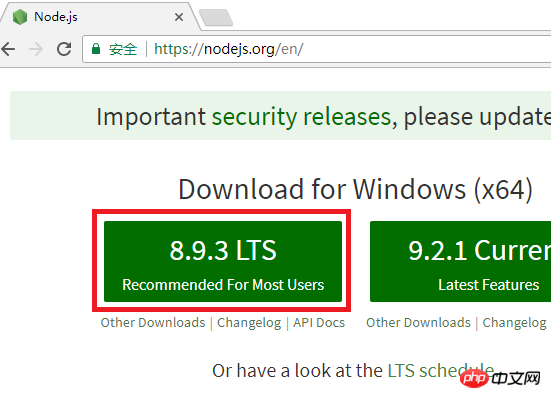
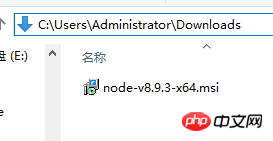
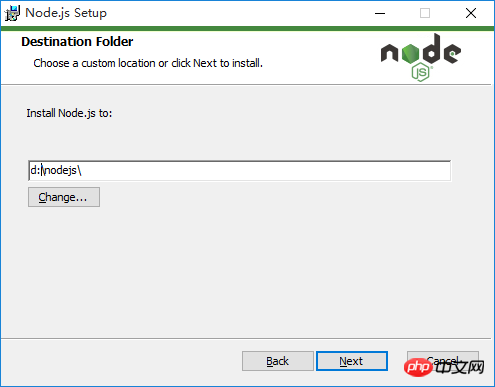
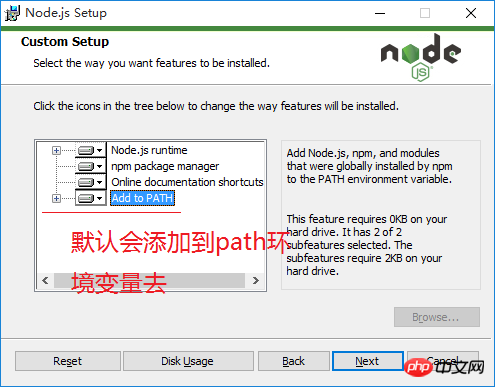
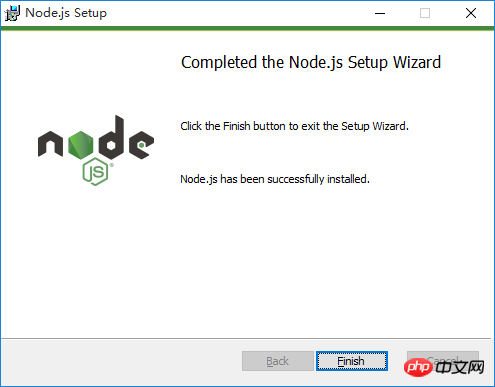
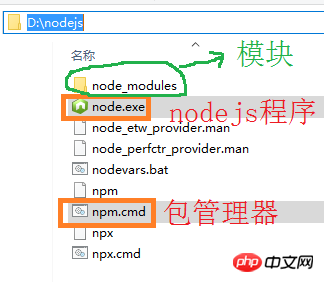
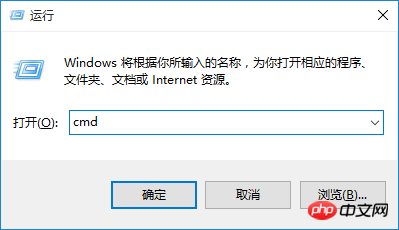
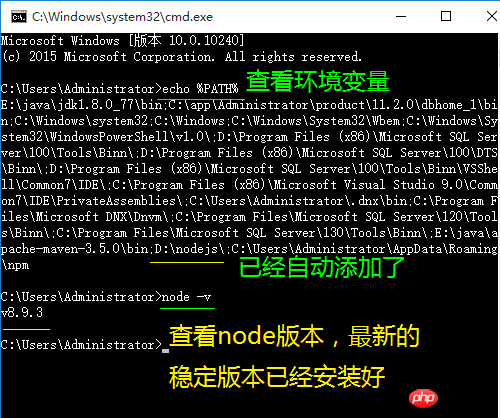
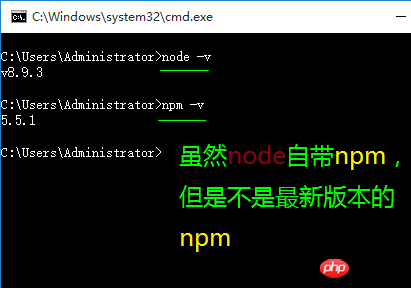
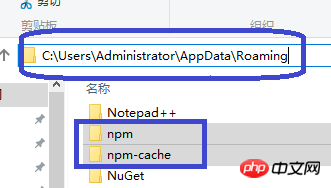
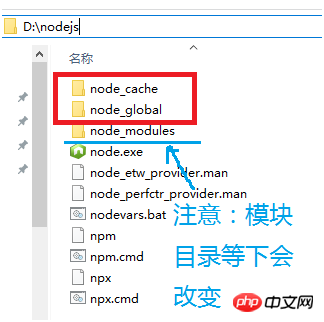 puis exécutez les 2 commandes suivantes npm config set prefix "D:nodejsnode_global" npm config set cache "D:nodejsnode_cache"
puis exécutez les 2 commandes suivantes npm config set prefix "D:nodejsnode_global" npm config set cache "D:nodejsnode_cache"
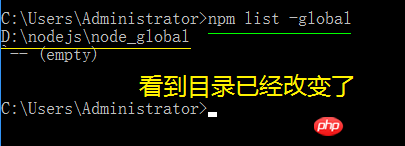 Comme indiqué ci-dessus, payons attention à nouveau à l'entrepôt local de npm et entrez la commande npm list -global
Comme indiqué ci-dessus, payons attention à nouveau à l'entrepôt local de npm et entrez la commande npm list -global
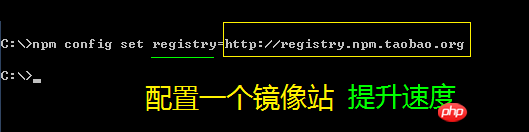 Entrez la commande npm config set Registry=http://registry.npm.taobao.org pour configurer la station miroir
Entrez la commande npm config set Registry=http://registry.npm.taobao.org pour configurer la station miroir
La commande npm config list affiche toutes les informations de configuration. Nous nous concentrons sur un fichier de configuration C:UsersAdministrator.npmrc
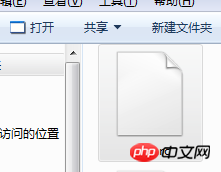
Utilisez un éditeur de texte pour le modifier et vous pourrez le voir. la configuration à l'instant Informations
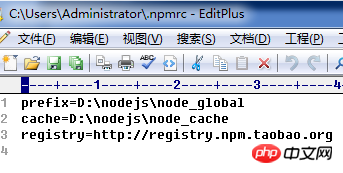
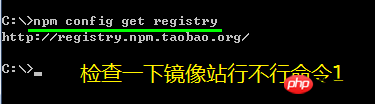
Vérifiez si la station miroir est OK Commande 1 npm config get Registry
<.> 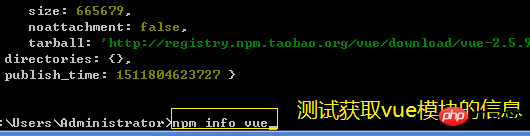
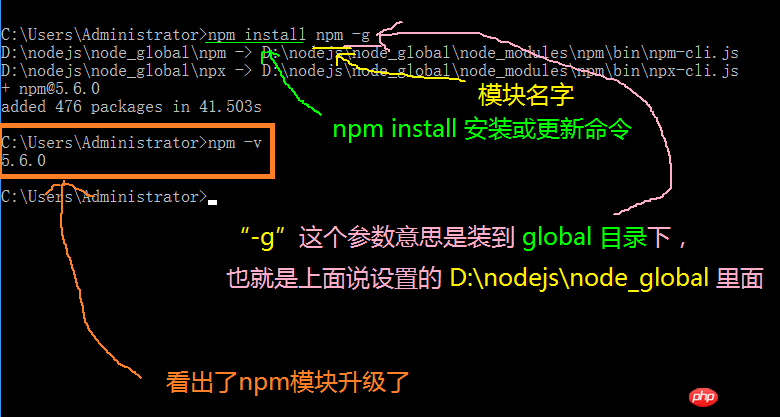
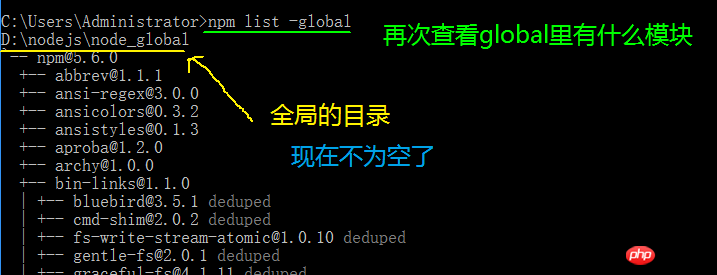
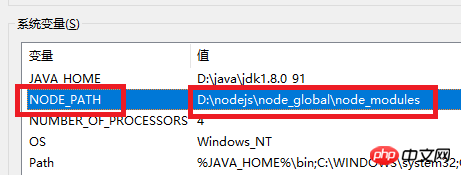
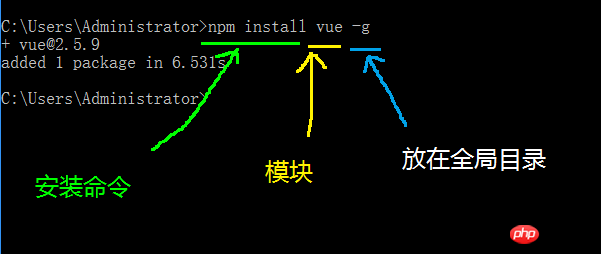
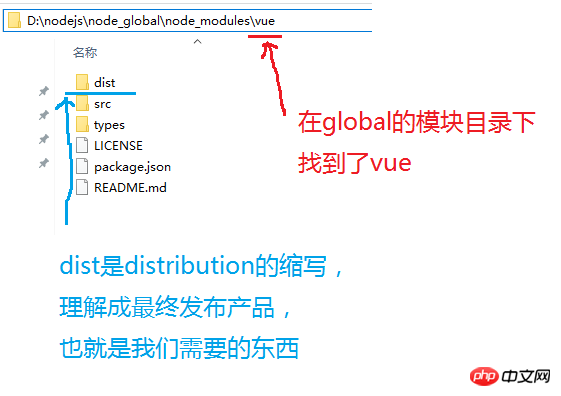
2. Testez la commande vue-router d'installation de NPM : npm install vue-router -g
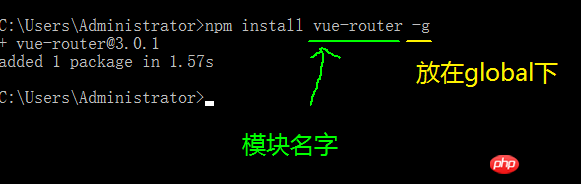
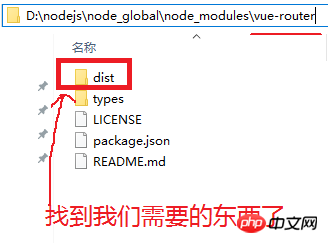
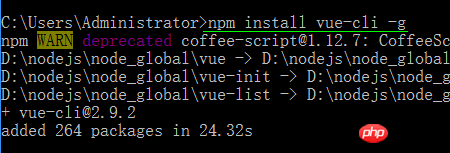
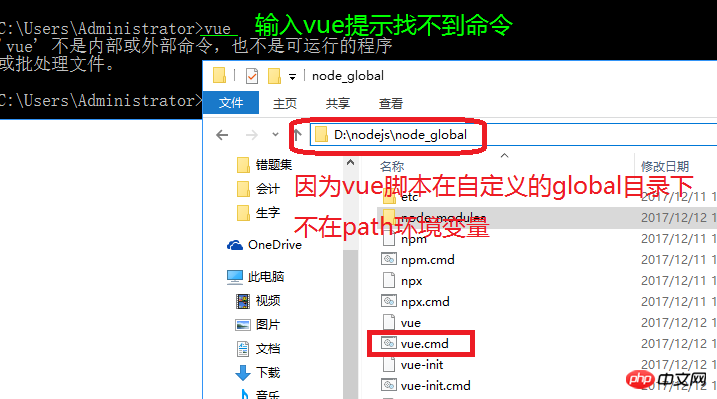
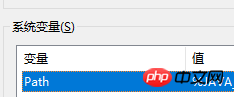
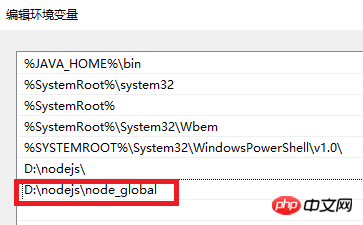
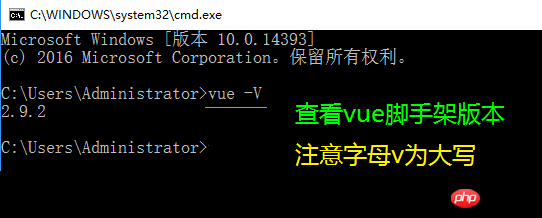
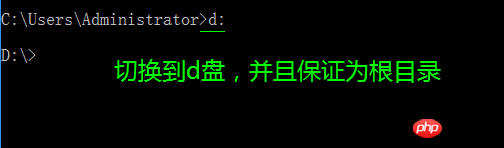
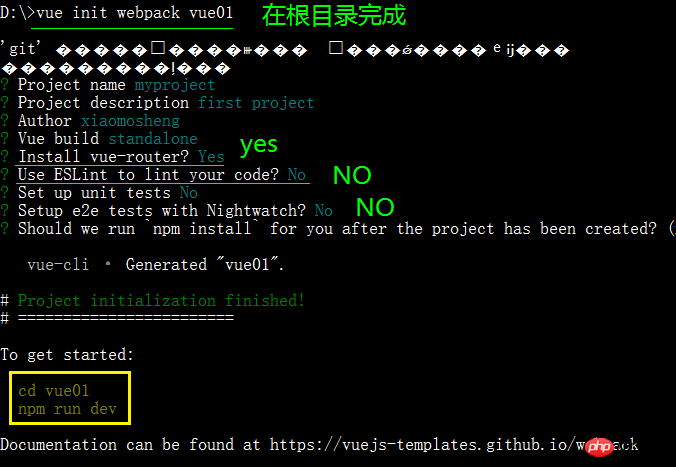
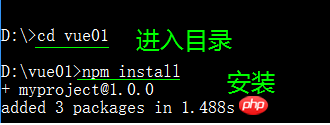
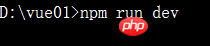
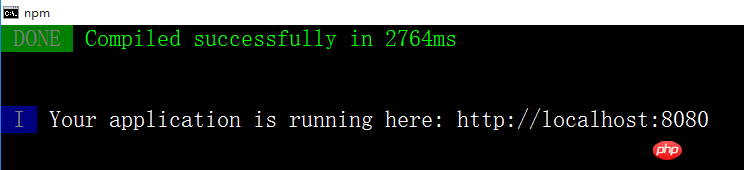
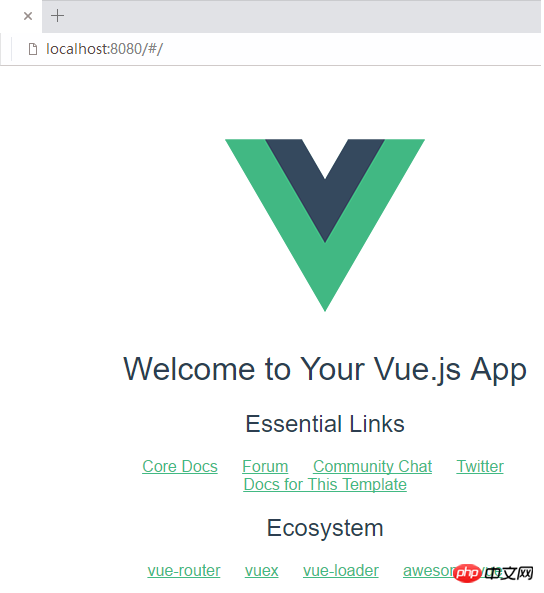
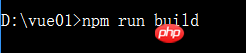
npm run build génère des fichiers statiques, ouvrez le fichier index.html nouvellement généré dans le dossier dist La description du répertoire de la vue01 nouvellement créée sous nmp :
<.> 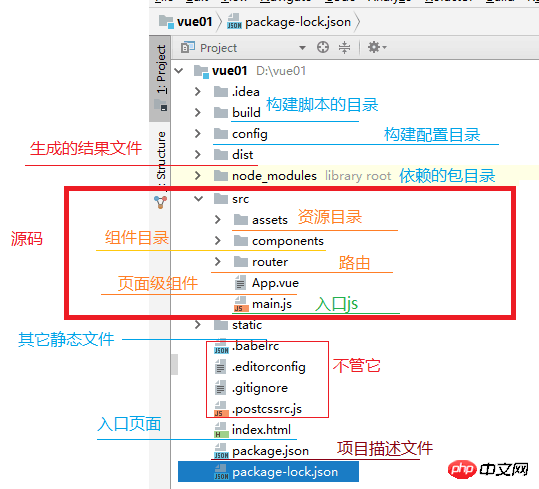
Comment résoudre l'échec de l'installation de npm
L'installation npm d'Electron a échoué en raison d'un délai d'attente lent du réseau
Ce qui précède est le contenu détaillé de. pour plus d'informations, suivez d'autres articles connexes sur le site Web de PHP en chinois!